 ,因为种种原因,没能兼顾平台,造成断更这么久,希望重新拾起,愿你依然在
,因为种种原因,没能兼顾平台,造成断更这么久,希望重新拾起,愿你依然在 。
很多同学,电脑用久了,桌面文件一大堆,就会出现提示:内存不足,请及时清理,单纯的同学们,拿起U盘开始拷贝文件,清理掉桌面和C盘的文件,可是彻底删除掉文件后,发现电脑的内存并没有增大很多,那么电脑垃圾过多到底应该如何清理?小编整合了网络上比较简单的解决方法,希望对您有用。
一定一定一定要仔细阅读步骤,因为有些操作后是无法找回系统文件的!!!
。
很多同学,电脑用久了,桌面文件一大堆,就会出现提示:内存不足,请及时清理,单纯的同学们,拿起U盘开始拷贝文件,清理掉桌面和C盘的文件,可是彻底删除掉文件后,发现电脑的内存并没有增大很多,那么电脑垃圾过多到底应该如何清理?小编整合了网络上比较简单的解决方法,希望对您有用。
一定一定一定要仔细阅读步骤,因为有些操作后是无法找回系统文件的!!!
解决方法
除了使用安全软件(某60,某山,某管家)定期体检、清理、优化加速外,你还可以这样做:
风险提示:所有操作前请备份您的重要文件,一旦出现误删,可能导致永久无法恢复!!!
休眠文件清理
什么是休眠文件?
当电脑进入休眠状态时,Windows会在关闭系统前将所有的内存内容写入hiberfil.sys文件。当你重新打开电脑,操作系统又会使用hiberfil.sys把所有信息放回内存。此时,Windows 在硬盘上留下的hiberfil.sys文件即为休眠文件。
一、按下“win+r”组合快捷键打开运行窗口,在框内输入命令“cmd”,而后按下回车键
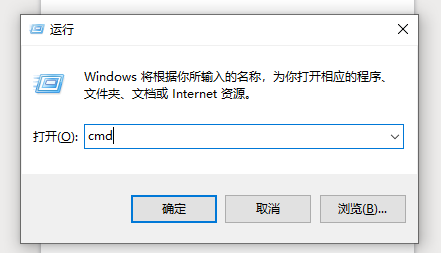
二、在管理员命令窗口中,输入“powercfg -h off(即关闭休眠功能)”后按下回车键
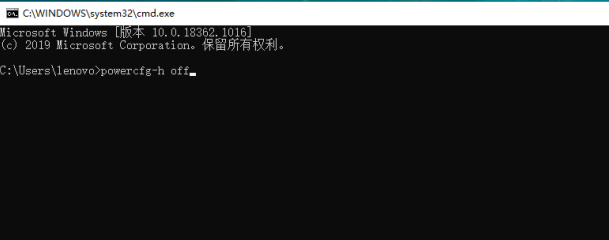
三、完成之后重启计算机
临时文件清理
主要包括应用程序的临时文件和浏览器的临时文件,
Temp文件夹就是用来存储应用程序运行过程中产生的临时文件,
在C盘中找到Temp文件夹,删除文件夹里的文件即可(不能删除文件夹本身哦!)
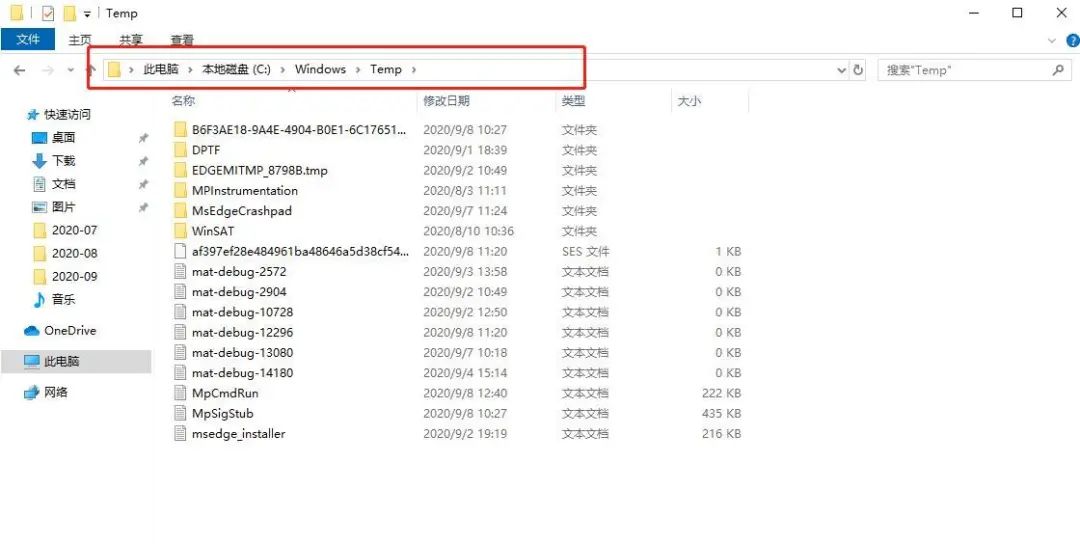
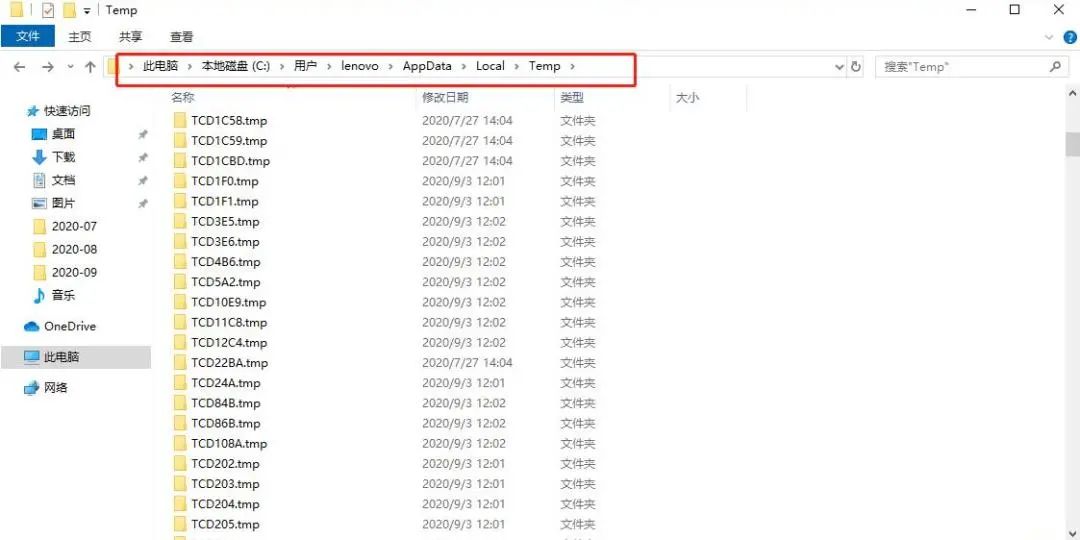
当然,也可以把临时文件放在非系统盘里,具体操作看这里↓↓↓
以联想电脑为例:
点击联想社区
而浏览器积累的临时文件可以这样清:
一、打开“控制面板”,将“查看方式”修改为“大图标”,然后点击打开“Internet选项”
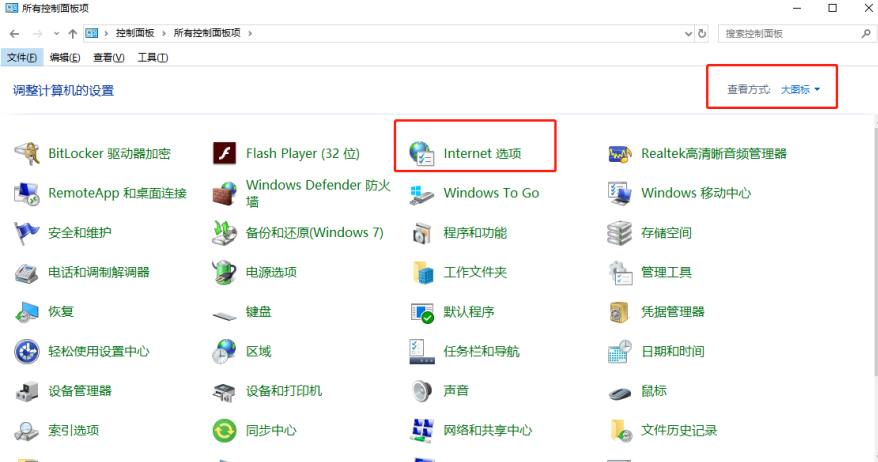
二、点击“删除”,清除cookie和浏览器的临时文件(当然这也有利于保护你的隐私哦~)
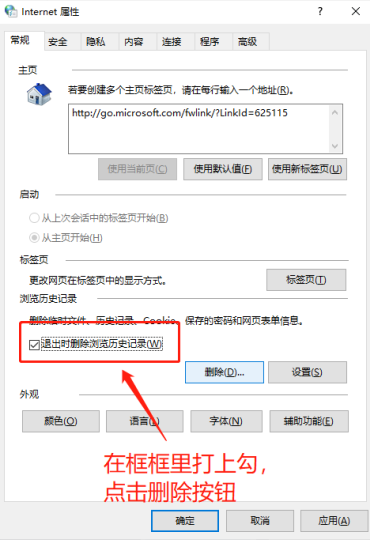
虚拟内存清理
什么是虚拟内存?
电脑中所运行的程序都需要经过内存执行,若执行的程序占用的内存很大很多,则会导致内存消耗殆尽,为解决该问题,Windows运用了虚拟内存技术,在一定程度上可以提高反应速度。
但是,虚拟内存也占用了一定的物理硬盘空间,设置不得当会影响整机稳定性与速度。
其实,现在电脑的内存都在8G以上,完全可以选择关闭虚拟内存或调小设置:
一、打开“控制面板”,点击“系统”
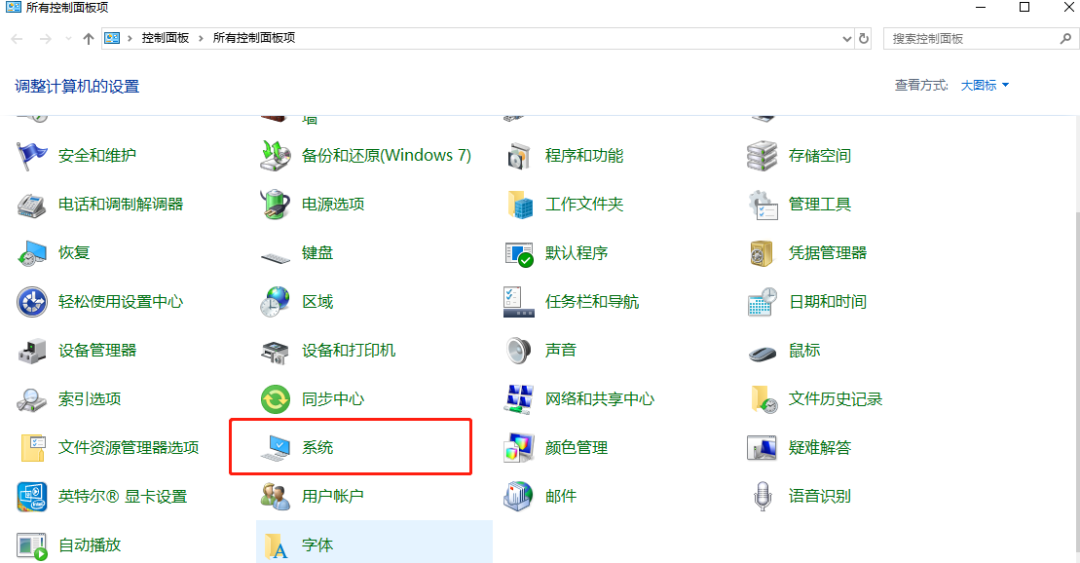
二、在窗口左侧点击“高级系统设置”,在弹出的“系统属性”窗口中,将选项卡切换至“高级”,然后点击“性能”下方的“设置”
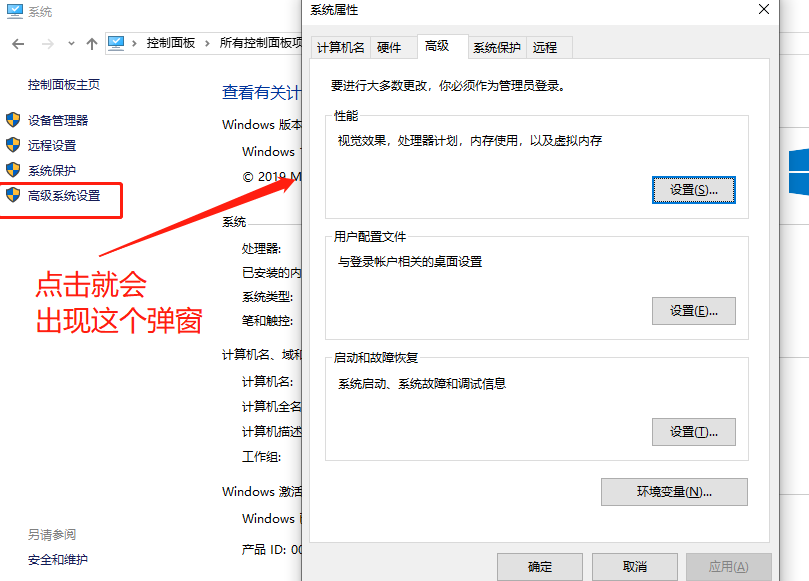
三、在“性能选项”窗口中,切换到“高级”,点击“虚拟内存”框内的“更改”
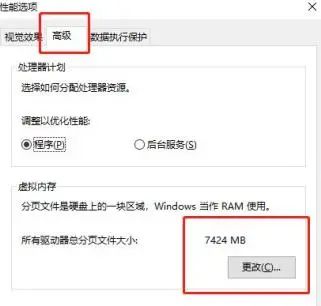
四、选中C盘,选择“无分页文件”,然后点击“设置”、“确定”
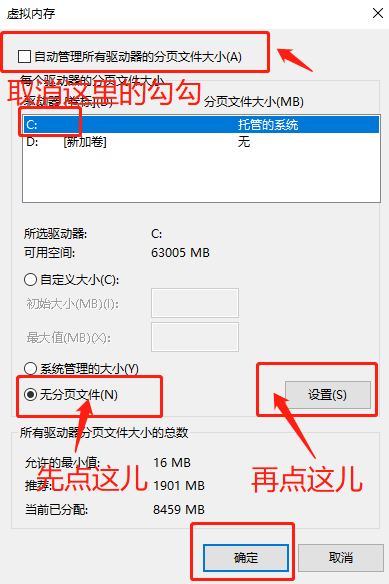
注意!
很大一部分用户实际有工作需求,诸如PS设计类和一些实验计算类的应用程序在运行中是需要虚拟内存的,不建议关闭,可以手动设置大小。
五、重启计算机
磁盘清理
电脑用久就卡,很大程度上是因为磁盘内保存了太多电脑运行时产生的垃圾了。适时给磁盘减轻减重,才能让系统轻装上阵,充满活力!
一、右键本地磁盘(C:),选择“属性”
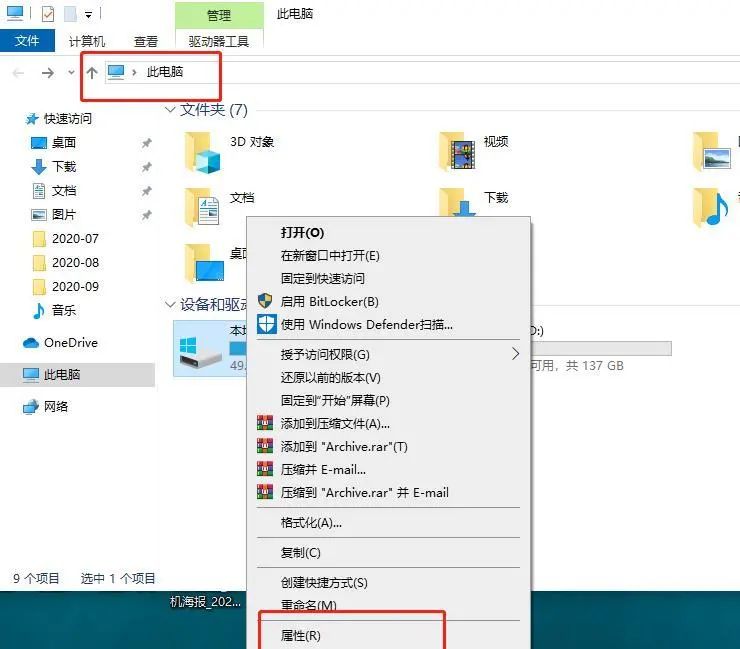
二、将选项卡切换至“常规”,点击“磁盘清理”
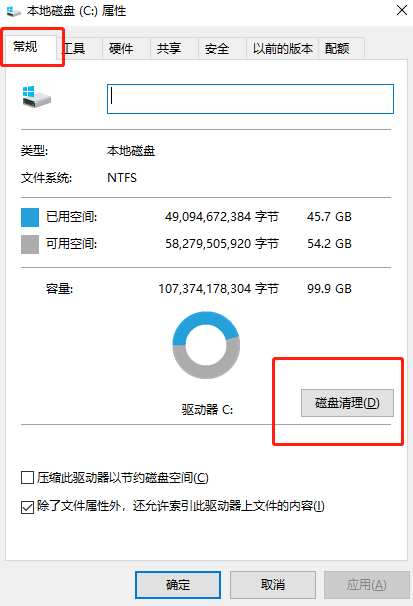
三、等待扫描完成,选择需要清理的垃圾文件,点击“确定”
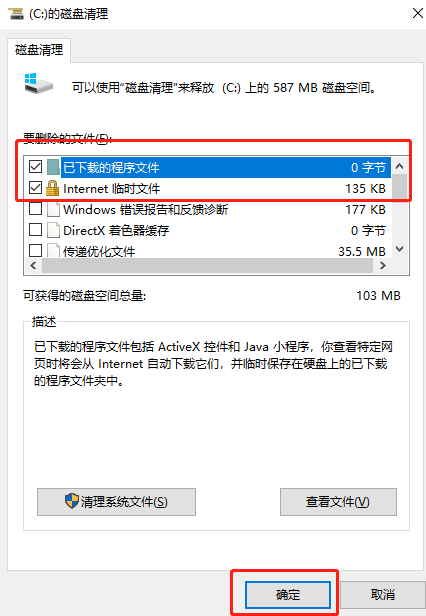
风险提示:所有操作前请备份您的重要文件,一旦出现误删,可能导致永久无法恢复!!!
如果您觉得这篇推文对您和其他同学会有帮助,可以收藏、转发和点赞,当然这也会对我们有非常大的帮助。谢谢各位,我们,下期再见!






















 1647
1647

 被折叠的 条评论
为什么被折叠?
被折叠的 条评论
为什么被折叠?








